win7怎么优化固态硬盘 win7固态硬盘优化教程
来源:win10win.com
时间:2024-11-22 16:18:52 431浏览 收藏
IT行业相对于一般传统行业,发展更新速度更快,一旦停止了学习,很快就会被行业所淘汰。所以我们需要踏踏实实的不断学习,精进自己的技术,尤其是初学者。今天golang学习网给大家整理了《win7怎么优化固态硬盘 win7固态硬盘优化教程》,聊聊,我们一起来看看吧!
win7如何优化固态硬盘-win7固态硬盘优化教程?
如今,有许多朋友都为电脑安装了SSD硬盘,可以大大提高硬盘的读写速度。但许多人并不知道应该如何最大化硬盘的性能,因为还需要一系列的系统设置优化才能达到最佳效果,下面一起来看看。
win7固态硬盘优化教程
一、更改硬盘模式
1、使用运行输入“regedit”回车确定打开注册表。
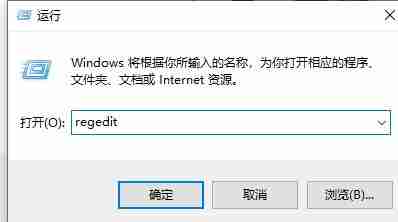
2、来到“HKEY_LOCAL_MACHINESYSTEMCurrentControlSetServicesmsahci”路径,双击右侧“Start”将值改为“0”

二、开启TRIM
1、以管理员身份打开“命令提示符”
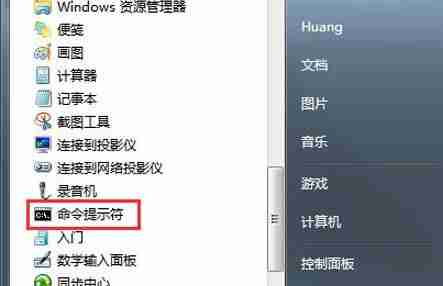
2、输入“fsutil behavior query DisableDeleteNotify”回车确定。
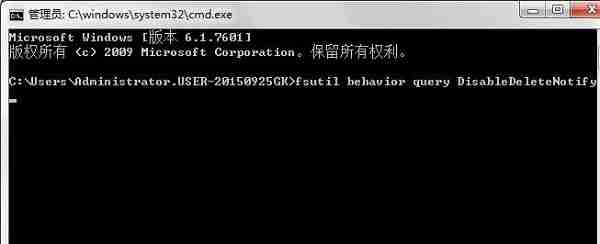
三、关闭磁盘索引
1、右键进入c盘属性,取消勾选图示位置的选项。

四、关闭系统保护
1、打开系统属性,点击“配置”,如图所示
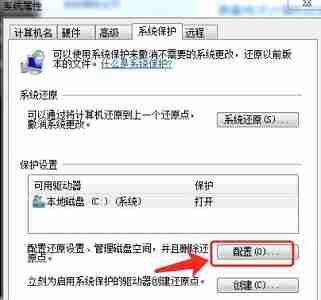
2、勾选“关闭系统保护”
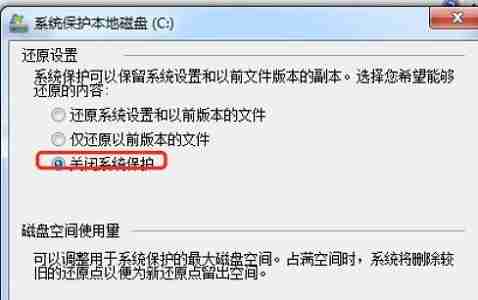
今天带大家了解了的相关知识,希望对你有所帮助;关于文章的技术知识我们会一点点深入介绍,欢迎大家关注golang学习网公众号,一起学习编程~
声明:本文转载于:win10win.com 如有侵犯,请联系study_golang@163.com删除
相关阅读
更多>
-
501 收藏
-
501 收藏
-
501 收藏
-
501 收藏
-
501 收藏
最新阅读
更多>
-
141 收藏
-
355 收藏
-
270 收藏
-
332 收藏
-
439 收藏
-
409 收藏
-
157 收藏
-
354 收藏
-
378 收藏
-
479 收藏
-
304 收藏
-
474 收藏
课程推荐
更多>
-

- 前端进阶之JavaScript设计模式
- 设计模式是开发人员在软件开发过程中面临一般问题时的解决方案,代表了最佳的实践。本课程的主打内容包括JS常见设计模式以及具体应用场景,打造一站式知识长龙服务,适合有JS基础的同学学习。
- 立即学习 543次学习
-

- GO语言核心编程课程
- 本课程采用真实案例,全面具体可落地,从理论到实践,一步一步将GO核心编程技术、编程思想、底层实现融会贯通,使学习者贴近时代脉搏,做IT互联网时代的弄潮儿。
- 立即学习 516次学习
-

- 简单聊聊mysql8与网络通信
- 如有问题加微信:Le-studyg;在课程中,我们将首先介绍MySQL8的新特性,包括性能优化、安全增强、新数据类型等,帮助学生快速熟悉MySQL8的最新功能。接着,我们将深入解析MySQL的网络通信机制,包括协议、连接管理、数据传输等,让
- 立即学习 500次学习
-

- JavaScript正则表达式基础与实战
- 在任何一门编程语言中,正则表达式,都是一项重要的知识,它提供了高效的字符串匹配与捕获机制,可以极大的简化程序设计。
- 立即学习 487次学习
-

- 从零制作响应式网站—Grid布局
- 本系列教程将展示从零制作一个假想的网络科技公司官网,分为导航,轮播,关于我们,成功案例,服务流程,团队介绍,数据部分,公司动态,底部信息等内容区块。网站整体采用CSSGrid布局,支持响应式,有流畅过渡和展现动画。
- 立即学习 485次学习
